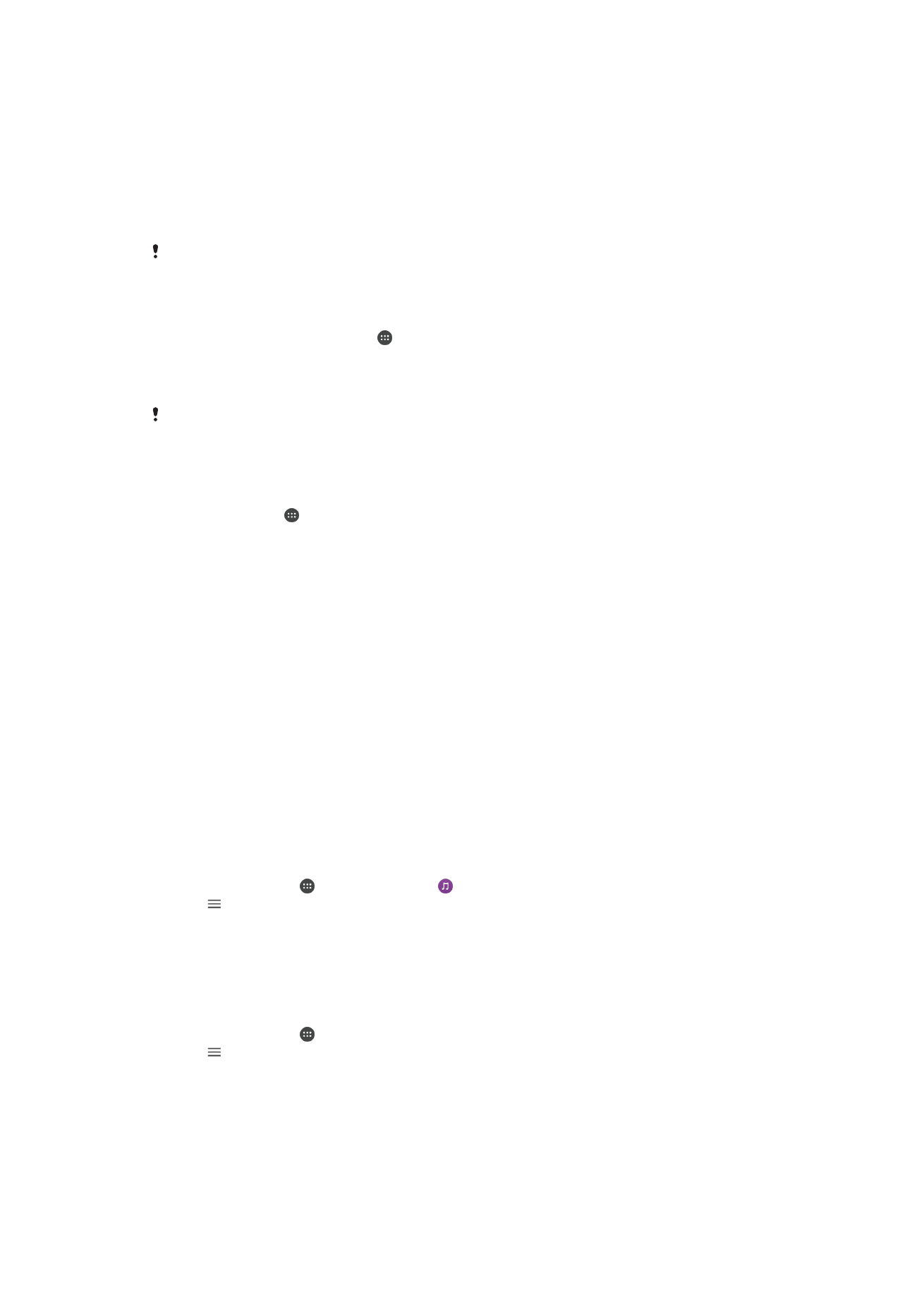
與主網絡裝置分享內容
您可以在其他裝置
(如電視或電腦)上查看或播放您的裝置上儲存的媒體內容。這些裝置
(例如 Sony 電視或揚聲器)必須位於同一無線網絡內。您也可以在裝置上查看或播放其他
主網絡裝置的內容。
在您設定裝置之間的媒體分享後,您便可以在您的裝置上收聽家中電腦上儲存的音樂檔
案,或在大螢幕電視上查看用裝置相機拍攝的相片。
在裝置上播放主網絡裝置的檔案
當您在裝置上播放另一台主網絡裝置的檔案時,此裝置作為伺服器。換而言之,它在網
絡上分享內容。伺服器裝置必須啟用其內容分享功能,並為裝置提供存取權限。它還必
須連接到與您的裝置相同的
Wi-Fi網絡。
在您的裝置上播放分享的曲目
1
請確認您要分享檔案的裝置已連接到與您裝置相同的
Wi-Fi網路。
2
在主屏幕中,輕按 ,然後尋找並輕按 。
3
輕按 ,然後輕按主網絡。
4
在已連接裝置清單中選擇裝置。
5
瀏覽已連接裝置上的文件夾,然後選擇想要播放的曲目。選擇後,曲目會自動開
始播放。
在您的裝置上播放分享的影片
1
請確認您要分享檔案的裝置已連接到與您裝置相同的
Wi-Fi網路。
2
在主屏幕中,輕按 ,然後尋找並輕按影片。
3
輕按 ,然後輕按主網絡。
4
在已連接裝置清單中選擇裝置。
5
瀏覽已連接裝置上的文件夾,然後選取想要播放的影片。
101
這是本出版的內部版本。
© 只印製作私人用途。
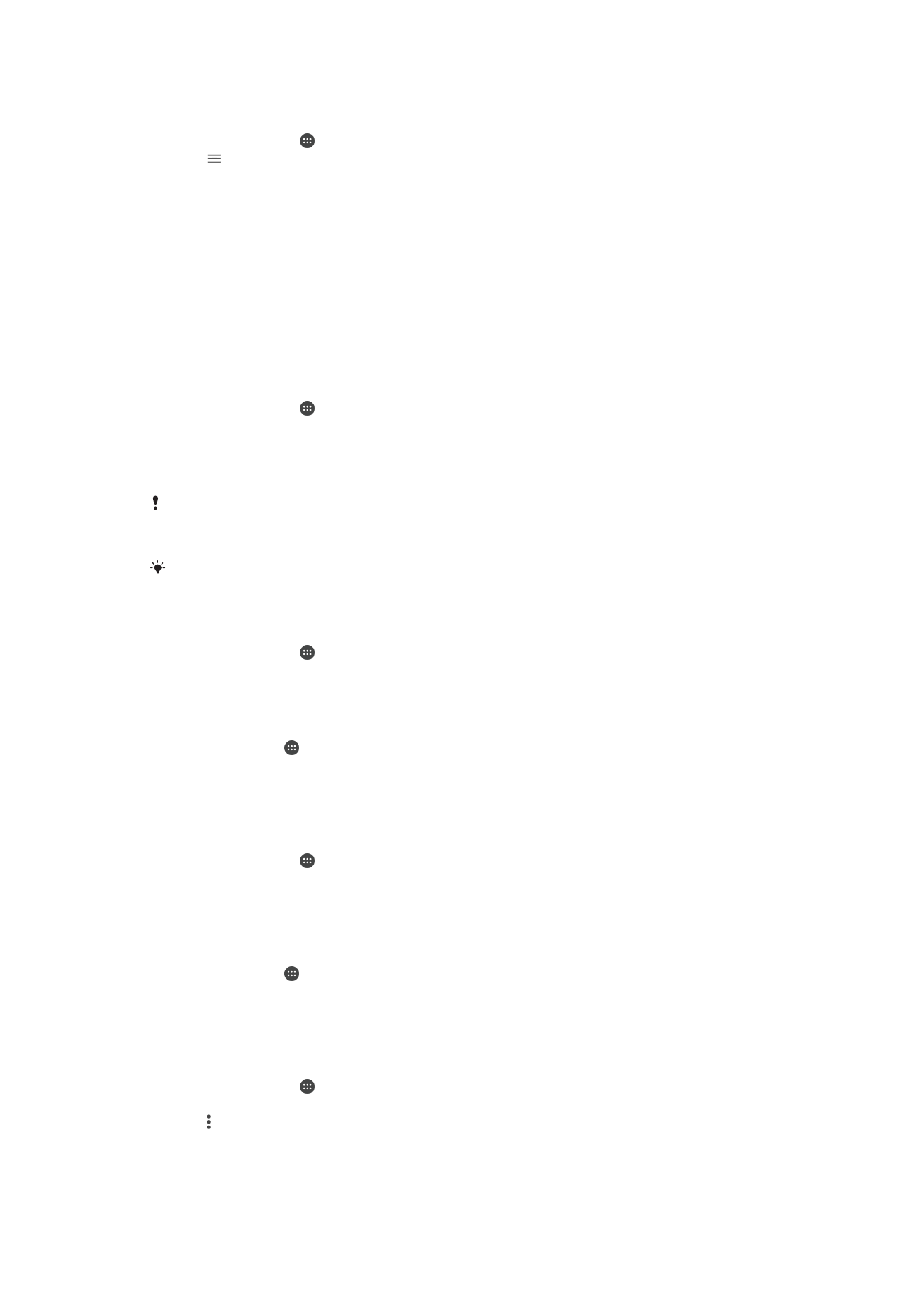
在您的裝置上查看分享的相片
1
請確認您要分享檔案的裝置已連接到與您裝置相同的
Wi-Fi網路。
2
在主屏幕中,輕按 ,然後尋找並輕按相簿。
3
輕按 ,然後輕按主網絡。
4
在已連接裝置清單中選擇裝置。
5
瀏覽連接裝置上的文件夾,然後選擇想要查看的相片。
在主網絡裝置上播放裝置的檔案
在其他主網絡裝置上,查看或播放您裝置上的媒體檔案之前,必須在裝置上設置檔案分
享。您要與其分享內容的裝置稱為客戶端裝置。例如,電視、電腦或平板電腦可作為客
戶端裝置。您的裝置作為媒體伺服器,其內容對客戶端裝置可用。當您在裝置上設置檔
案分享時,還必須為客戶端裝置提供存取權限。設置之後,此類裝置顯示為註冊裝置。
等候存取權限的裝置則列示為待定裝置。
設定與其他主網絡裝置分享檔案
1
將您的裝置連接至
Wi-Fi網絡。
2
在主屏幕中,輕觸 ,然後尋找並輕觸設定
> 裝置連接 > 媒體伺服器。
3
將分享媒體滑桿向右拖曳。
4
使用相同
Wi-Fi網絡中的電腦或其他主網絡用戶端裝置連接至您的裝置。
5
裝置的狀態列上會出現通知。為嘗試連接至您的裝置的每部用戶端裝置,打開通
知及設定存取權限。
依用戶端裝置不同,使用主網絡用戶端來存取裝置媒體的步驟也會有所不同。請參閱用戶端裝置
的用戶指南了解更多資訊。如果裝置無法連接至網絡上的用戶端,請檢查您的
Wi-Fi網絡是否正
常。
您亦可將應用程式的主屏幕左邊緣向右拖曳,以存取音樂或相簿等某些應用程式的媒體伺服器目
錄,然後輕按設定
> 媒體伺服器。
停止與其他主網絡裝置分享檔案
1
在主屏幕中,輕按 。
2
尋找並輕按設定
> 裝置連接 > 媒體伺服器。
3
將分享媒體旁的滑桿向左拖曳。
設定擱置中裝置的存取權限
1
在主屏幕,輕按 。
2
尋找並輕按設定
> 裝置連接 > 媒體伺服器。
3
在擱置的裝置清單上選擇一部裝置。
4
選擇存取權限設定層級。
更改已註冊裝置的名稱
1
在主屏幕中,輕按 。
2
尋找並輕按設定
> 裝置連接 > 媒體伺服器。
3
在已註冊的裝置清單中選擇一部裝置,然後選擇更改名稱。
4
為裝置輸入新的名稱,然後輕按確定。
更改已註冊裝置的存取層級
1
在主屏幕,輕按 。
2
尋找並輕按設定
> 裝置連接 > 媒體伺服器。
3
在已註冊的裝置清單上選擇一部裝置。
4
輕按更改存取級別並選擇一個選項。
取得與其他主網絡裝置分享內容的有關說明
1
在主屏幕中,輕按 。
2
尋找並輕按設定
> 裝置連接 > 媒體伺服器。
3
輕按 ,然後輕按說明。
102
這是本出版的內部版本。
© 只印製作私人用途。